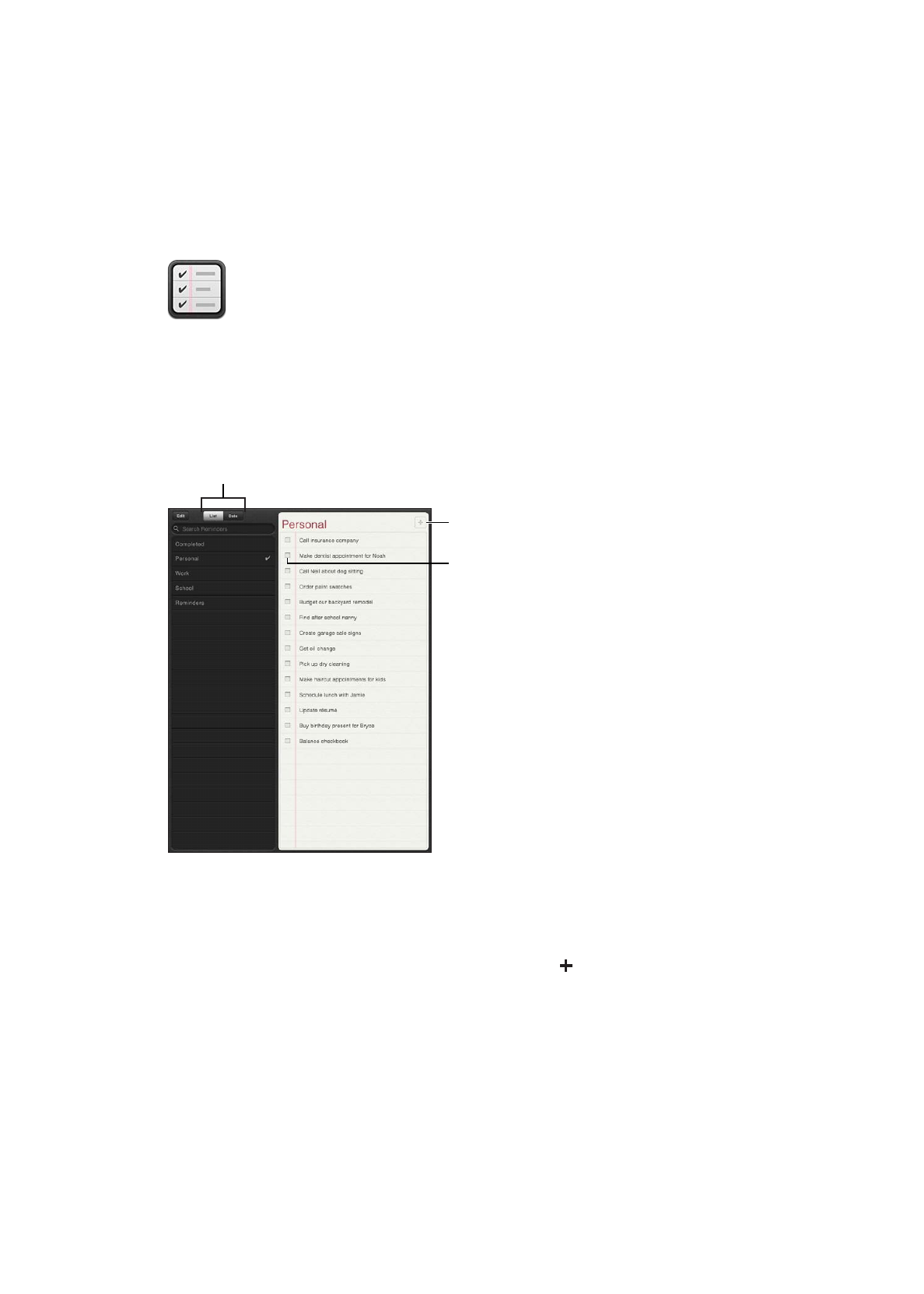
Como definir um lembrete
Para adicionar um lembrete: Nos Lembretes, toque em , digite uma descrição e toque em OK.
Depois de adicionar um lembrete, você pode fazer mais ajustes mais detalhados:
83
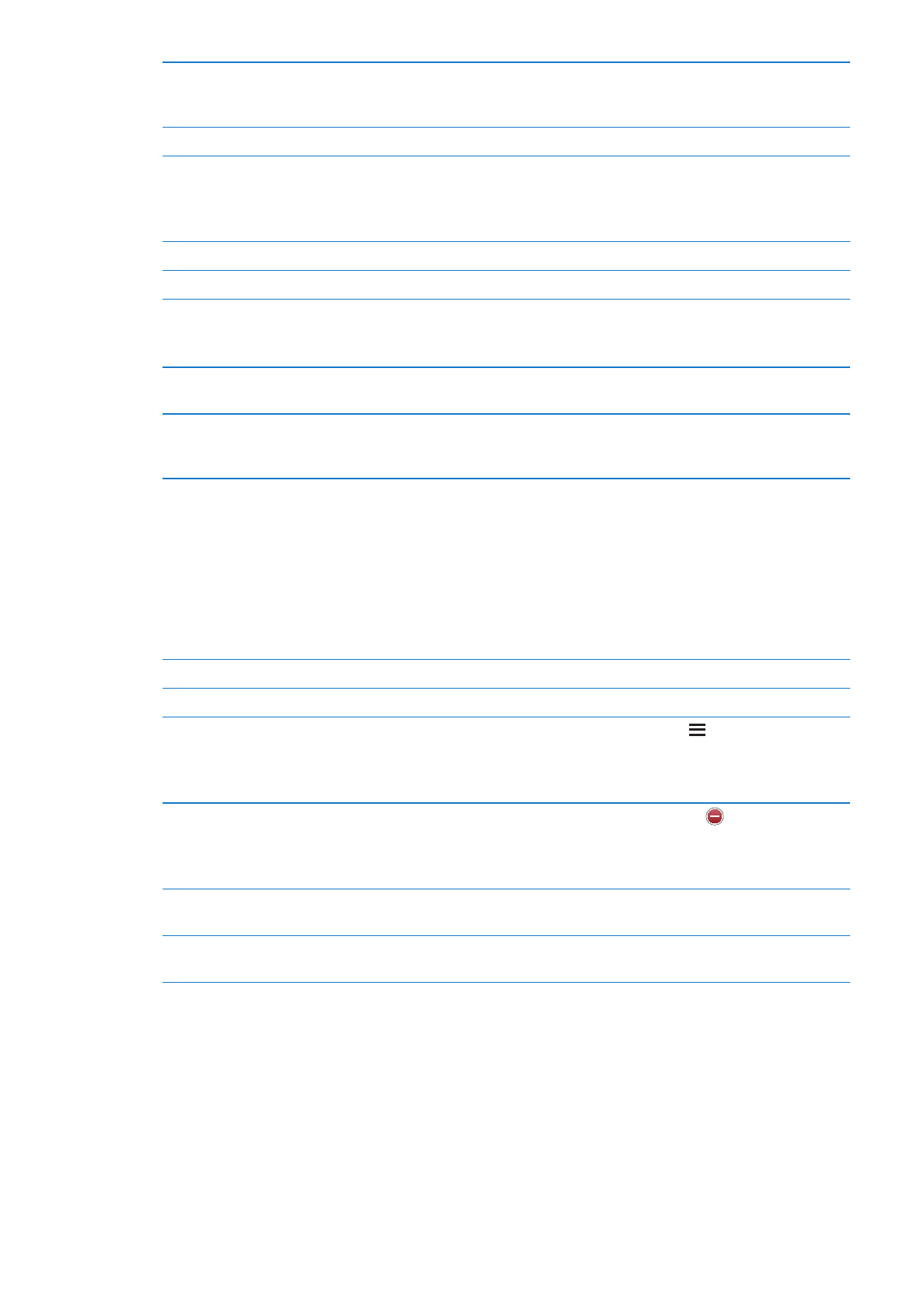
Definir o dia ou a hora de um
lembrete
Toque no lembrete e depois toque em Lembre-me. Ative a opção "Em um
Dia" e defina a data e a hora em que deseja ser lembrado. Os lembretes que
estão na data limite são exibidos na Central de Notificações.
Adicionar notas a um lembrete
Toque no lembrete e depois toque em Mostrar Mais. Toque em Notas.
Mover um lembrete para outra lista Toque no lembrete e depois toque em Mostrar Mais. Toque em Lista e esco-
lha uma nova lista.
Para criar ou editar listas, consulte “Como gerenciar lembretes na visualiza-
ção por lista” na página 84.
Apagar um lembrete
Toque em um lembrete, toque em Mostrar Mais e depois toque em Apagar.
Editar um lembrete
Toque em um lembrete e depois toque em seu nome.
Marcar um lembrete como
concluído
Toque na caixa ao lado do lembrete, para que uma marca apareça.
Os lembretes concluídos são mostrados na lista Concluídos. Consulte “Como
gerenciar lembretes concluídos” na página 85.
Definir o som reproduzido pelos
lembretes
Abra Ajustes > Sons.
Use o iCloud para manter os
Lembretes atualizados nos seus
computadores e dispositivos iOS
Abra Ajustes > iCloud e ative a opção Lembretes. Consulte “Como usar o
iCloud” na página 20.